ad blue OPEL CASCADA 2015 Uputstvo za rukovanje Infotainment sistemom (in Serbian)
[x] Cancel search | Manufacturer: OPEL, Model Year: 2015, Model line: CASCADA, Model: OPEL CASCADA 2015Pages: 143, PDF Size: 2.33 MB
Page 6 of 143
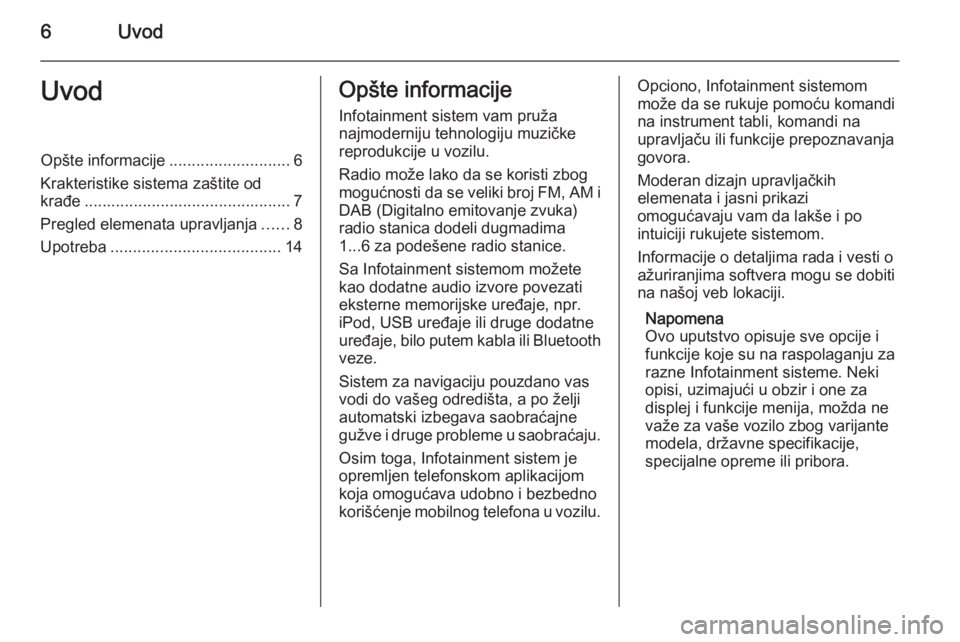
6UvodUvodOpšte informacije...........................6
Krakteristike sistema zaštite od
krađe .............................................. 7
Pregled elemenata upravljanja ......8
Upotreba ...................................... 14Opšte informacije
Infotainment sistem vam pruža
najmoderniju tehnologiju muzičke
reprodukcije u vozilu.
Radio može lako da se koristi zbog
mogućnosti da se veliki broj FM, AM i DAB (Digitalno emitovanje zvuka)
radio stanica dodeli dugmadima
1...6 za podešene radio stanice.
Sa Infotainment sistemom možete
kao dodatne audio izvore povezati
eksterne memorijske uređaje, npr.
iPod, USB uređaje ili druge dodatne
uređaje, bilo putem kabla ili Bluetooth
veze.
Sistem za navigaciju pouzdano vas
vodi do vašeg odredišta, a po želji
automatski izbegava saobraćajne
gužve i druge probleme u saobraćaju.
Osim toga, Infotainment sistem je
opremljen telefonskom aplikacijom
koja omogućava udobno i bezbedno korišćenje mobilnog telefona u vozilu.Opciono, Infotainment sistemom
može da se rukuje pomoću komandi
na instrument tabli, komandi na
upravljaču ili funkcije prepoznavanja
govora.
Moderan dizajn upravljačkih
elemenata i jasni prikazi
omogućavaju vam da lakše i po
intuiciji rukujete sistemom.
Informacije o detaljima rada i vesti o
ažuriranjima softvera mogu se dobiti
na našoj veb lokaciji.
Napomena
Ovo uputstvo opisuje sve opcije i
funkcije koje su na raspolaganju za
razne Infotainment sisteme. Neki
opisi, uzimajući u obzir i one za
displej i funkcije menija, možda ne važe za vaše vozilo zbog varijantemodela, državne specifikacije,
specijalne opreme ili pribora.
Page 9 of 143
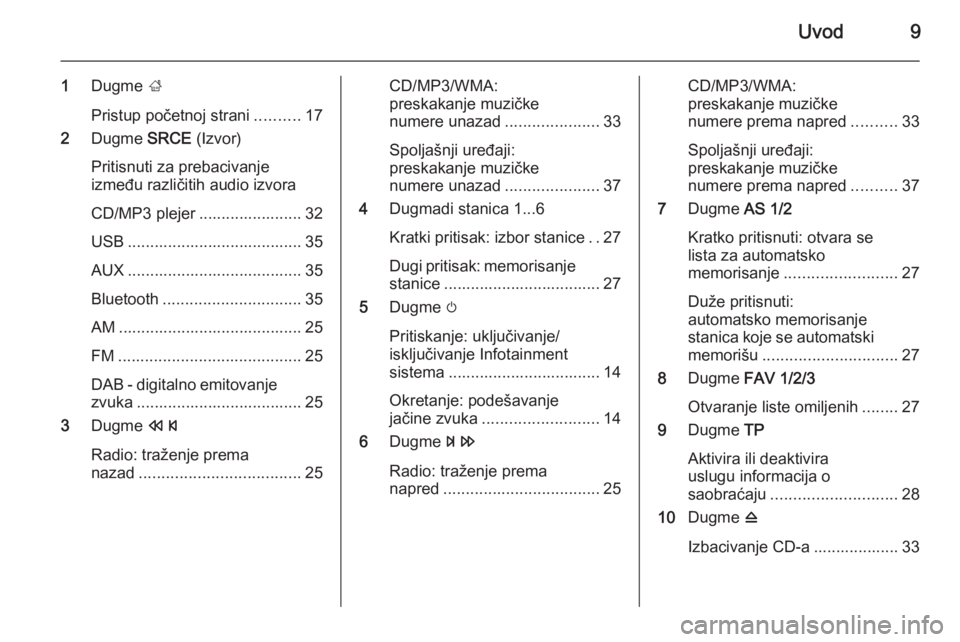
Uvod9
1Dugme ;
Pristup početnoj strani ..........17
2 Dugme SRCE (Izvor)
Pritisnuti za prebacivanje
između različitih audio izvora
CD/MP3 plejer ....................... 32
USB ....................................... 35
AUX ....................................... 35
Bluetooth ............................... 35
AM ......................................... 25
FM ......................................... 25
DAB - digitalno emitovanje
zvuka ..................................... 25
3 Dugme s
Radio: traženje prema
nazad .................................... 25CD/MP3/WMA:
preskakanje muzičke
numere unazad .....................33
Spoljašnji uređaji:
preskakanje muzičke
numere unazad .....................37
4 Dugmadi stanica 1...6
Kratki pritisak: izbor stanice ..27
Dugi pritisak: memorisanje stanice ................................... 27
5 Dugme m
Pritiskanje: uključivanje/
isključivanje Infotainment
sistema .................................. 14
Okretanje: podešavanje
jačine zvuka .......................... 14
6 Dugme u
Radio: traženje prema
napred ................................... 25CD/MP3/WMA:
preskakanje muzičke
numere prema napred ..........33
Spoljašnji uređaji:
preskakanje muzičke
numere prema napred ..........37
7 Dugme AS 1/2
Kratko pritisnuti: otvara se
lista za automatsko
memorisanje ......................... 27
Duže pritisnuti:
automatsko memorisanje
stanica koje se automatski
memorišu .............................. 27
8 Dugme FAV 1/2/3
Otvaranje liste omiljenih ........27
9 Dugme TP
Aktivira ili deaktivira
uslugu informacija o
saobraćaju ............................ 28
10 Dugme d
Izbacivanje CD-a ................... 33
Page 12 of 143
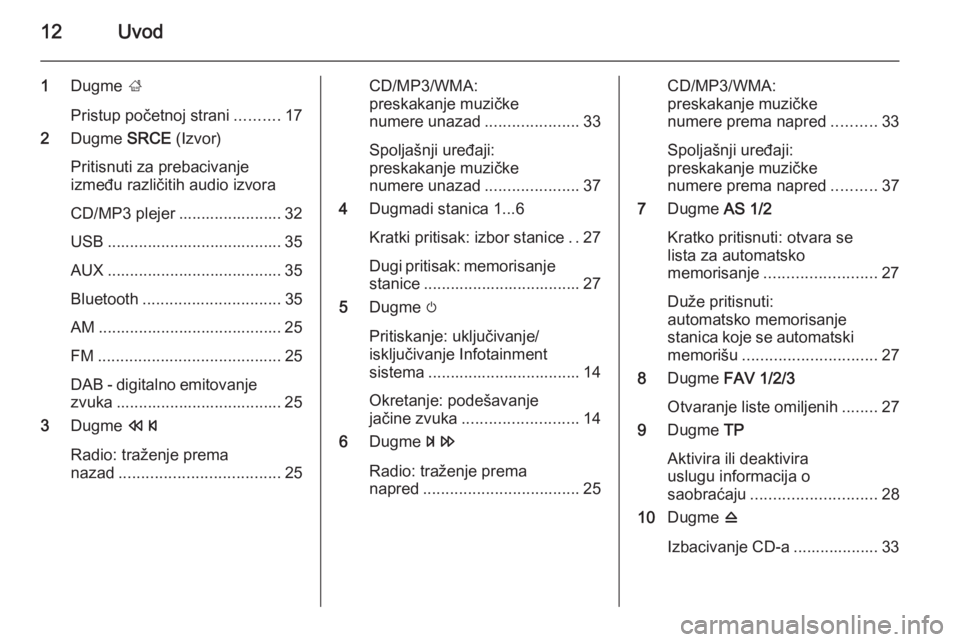
12Uvod
1Dugme ;
Pristup početnoj strani ..........17
2 Dugme SRCE (Izvor)
Pritisnuti za prebacivanje
između različitih audio izvora
CD/MP3 plejer ....................... 32
USB ....................................... 35
AUX ....................................... 35
Bluetooth ............................... 35
AM ......................................... 25
FM ......................................... 25
DAB - digitalno emitovanje
zvuka ..................................... 25
3 Dugme s
Radio: traženje prema
nazad .................................... 25CD/MP3/WMA:
preskakanje muzičke
numere unazad .....................33
Spoljašnji uređaji:
preskakanje muzičke
numere unazad .....................37
4 Dugmadi stanica 1...6
Kratki pritisak: izbor stanice ..27
Dugi pritisak: memorisanje
stanice ................................... 27
5 Dugme m
Pritiskanje: uključivanje/
isključivanje Infotainment
sistema .................................. 14
Okretanje: podešavanje
jačine zvuka .......................... 14
6 Dugme u
Radio: traženje prema
napred ................................... 25CD/MP3/WMA:
preskakanje muzičke
numere prema napred ..........33
Spoljašnji uređaji:
preskakanje muzičke
numere prema napred ..........37
7 Dugme AS 1/2
Kratko pritisnuti: otvara se
lista za automatsko
memorisanje ......................... 27
Duže pritisnuti:
automatsko memorisanje
stanica koje se automatski memorišu .............................. 27
8 Dugme FAV 1/2/3
Otvaranje liste omiljenih ........27
9 Dugme TP
Aktivira ili deaktivira
uslugu informacija o
saobraćaju ............................ 28
10 Dugme d
Izbacivanje CD-a ................... 33
Page 15 of 143
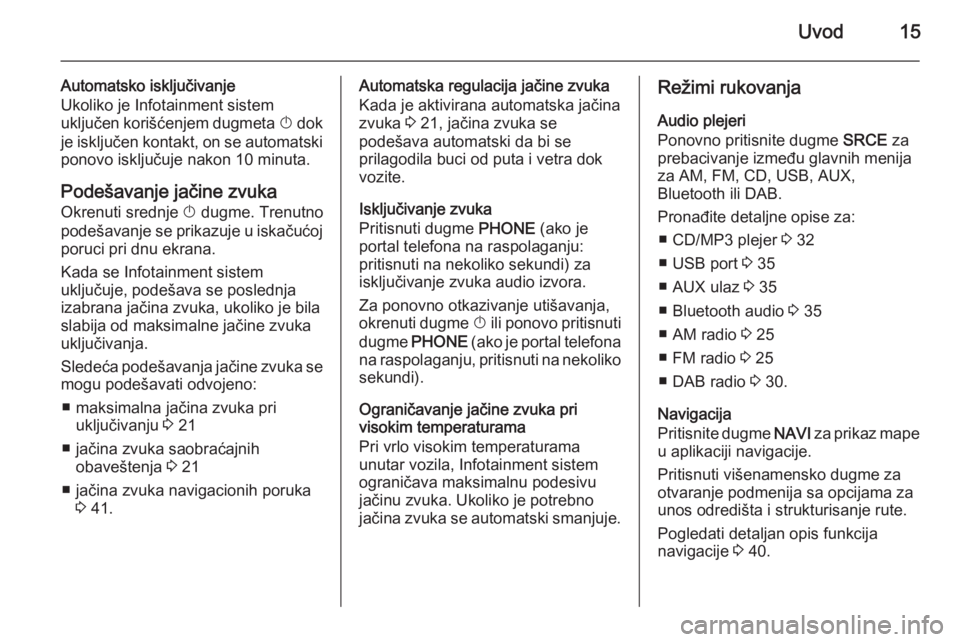
Uvod15
Automatsko isključivanje
Ukoliko je Infotainment sistem
uključen korišćenjem dugmeta X dok
je isključen kontakt, on se automatski
ponovo isključuje nakon 10 minuta.
Podešavanje jačine zvuka
Okrenuti srednje X dugme. Trenutno
podešavanje se prikazuje u iskačućoj poruci pri dnu ekrana.
Kada se Infotainment sistem
uključuje, podešava se poslednja
izabrana jačina zvuka, ukoliko je bila
slabija od maksimalne jačine zvuka uključivanja.
Sledeća podešavanja jačine zvuka se mogu podešavati odvojeno:
■ maksimalna jačina zvuka pri uključivanju 3 21
■ jačina zvuka saobraćajnih obaveštenja 3 21
■ jačina zvuka navigacionih poruka 3 41.Automatska regulacija jačine zvuka
Kada je aktivirana automatska jačina
zvuka 3 21, jačina zvuka se
podešava automatski da bi se
prilagodila buci od puta i vetra dok
vozite.
Isključivanje zvuka
Pritisnuti dugme PHONE (ako je
portal telefona na raspolaganju:
pritisnuti na nekoliko sekundi) za
isključivanje zvuka audio izvora.
Za ponovno otkazivanje utišavanja,
okrenuti dugme X ili ponovo pritisnuti
dugme PHONE (ako je portal telefona
na raspolaganju, pritisnuti na nekoliko sekundi).
Ograničavanje jačine zvuka pri
visokim temperaturama
Pri vrlo visokim temperaturama
unutar vozila, Infotainment sistem
ograničava maksimalnu podesivu
jačinu zvuka. Ukoliko je potrebno
jačina zvuka se automatski smanjuje.Režimi rukovanja
Audio plejeri
Ponovno pritisnite dugme SRCE za
prebacivanje između glavnih menija
za AM, FM, CD, USB, AUX,
Bluetooth ili DAB.
Pronađite detaljne opise za: ■ CD/MP3 plejer 3 32
■ USB port 3 35
■ AUX ulaz 3 35
■ Bluetooth audio 3 35
■ AM radio 3 25
■ FM radio 3 25
■ DAB radio 3 30.
Navigacija
Pritisnite dugme NAVI za prikaz mape
u aplikaciji navigacije.
Pritisnuti višenamensko dugme za
otvaranje podmenija sa opcijama za unos odredišta i strukturisanje rute.
Pogledati detaljan opis funkcija
navigacije 3 40.
Page 36 of 143
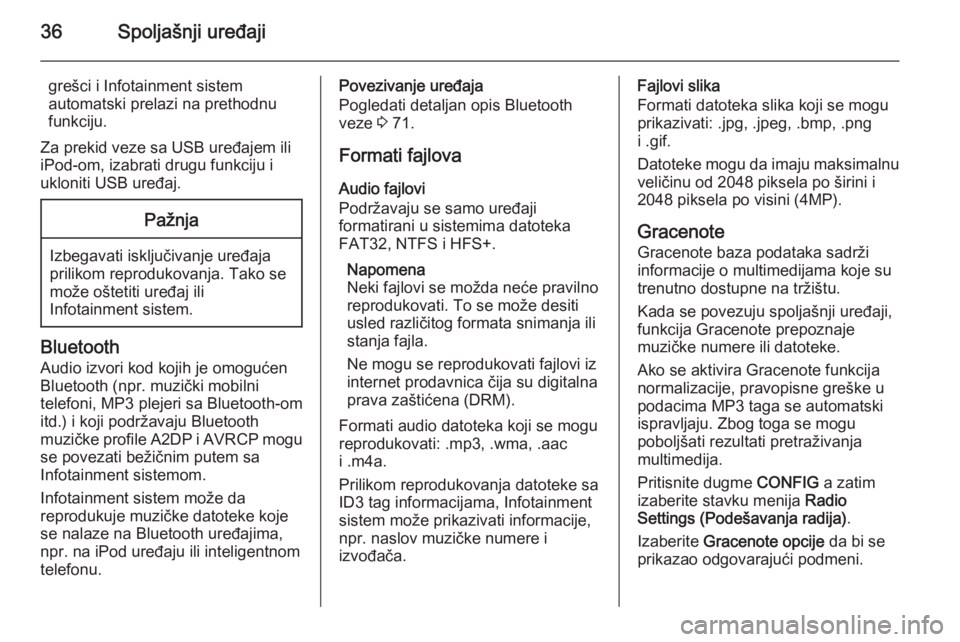
36Spoljašnji uređaji
grešci i Infotainment sistem
automatski prelazi na prethodnu
funkciju.
Za prekid veze sa USB uređajem ili iPod-om, izabrati drugu funkciju i
ukloniti USB uređaj.Pažnja
Izbegavati isključivanje uređaja
prilikom reprodukovanja. Tako se
može oštetiti uređaj ili
Infotainment sistem.
Bluetooth
Audio izvori kod kojih je omogućen
Bluetooth (npr. muzički mobilni
telefoni, MP3 plejeri sa Bluetooth-om
itd.) i koji podržavaju Bluetooth
muzičke profile A2DP i AVRCP mogu se povezati bežičnim putem sa
Infotainment sistemom.
Infotainment sistem može da
reprodukuje muzičke datoteke koje se nalaze na Bluetooth uređajima,
npr. na iPod uređaju ili inteligentnom
telefonu.
Povezivanje uređaja
Pogledati detaljan opis Bluetooth veze 3 71.
Formati fajlova
Audio fajlovi
Podržavaju se samo uređaji
formatirani u sistemima datoteka
FAT32, NTFS i HFS+.
Napomena
Neki fajlovi se možda neće pravilno reprodukovati. To se može desiti
usled različitog formata snimanja ili
stanja fajla.
Ne mogu se reprodukovati fajlovi iz
internet prodavnica čija su digitalna
prava zaštićena (DRM).
Formati audio datoteka koji se mogu
reprodukovati: .mp3, .wma, .aac
i .m4a.
Prilikom reprodukovanja datoteke sa
ID3 tag informacijama, Infotainment
sistem može prikazivati informacije,
npr. naslov muzičke numere i
izvođača.Fajlovi slika
Formati datoteka slika koji se mogu
prikazivati: .jpg, .jpeg, .bmp, .png
i .gif.
Datoteke mogu da imaju maksimalnu veličinu od 2048 piksela po širini i
2048 piksela po visini (4MP).
Gracenote Gracenote baza podataka sadrži
informacije o multimedijama koje su
trenutno dostupne na tržištu.
Kada se povezuju spoljašnji uređaji,
funkcija Gracenote prepoznaje
muzičke numere ili datoteke.
Ako se aktivira Gracenote funkcija
normalizacije, pravopisne greške u
podacima MP3 taga se automatski
ispravljaju. Zbog toga se mogu
poboljšati rezultati pretraživanja
multimedija.
Pritisnite dugme CONFIG a zatim
izaberite stavku menija Radio
Settings (Podešavanja radija) .
Izaberite Gracenote opcije da bi se
prikazao odgovarajući podmeni.
Page 37 of 143
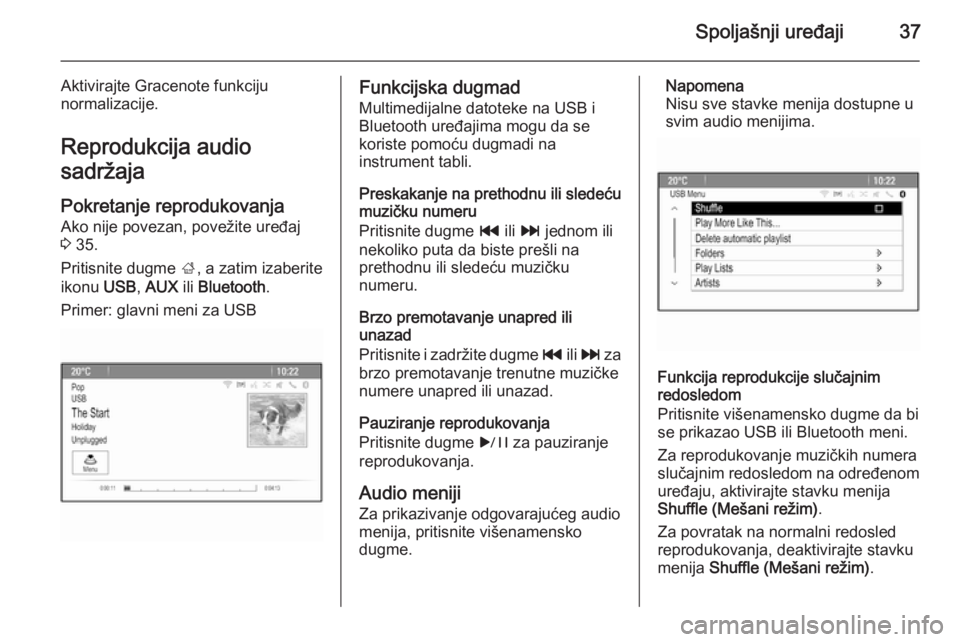
Spoljašnji uređaji37
Aktivirajte Gracenote funkciju
normalizacije.
Reprodukcija audio
sadržaja
Pokretanje reprodukovanja
Ako nije povezan, povežite uređaj
3 35.
Pritisnite dugme ;, a zatim izaberite
ikonu USB, AUX ili Bluetooth .
Primer: glavni meni za USBFunkcijska dugmad
Multimedijalne datoteke na USB i
Bluetooth uređajima mogu da se
koriste pomoću dugmadi na
instrument tabli.
Preskakanje na prethodnu ili sledeću
muzičku numeru
Pritisnite dugme t ili v jednom ili
nekoliko puta da biste prešli na
prethodnu ili sledeću muzičku
numeru.
Brzo premotavanje unapred ili
unazad
Pritisnite i zadržite dugme t ili v za
brzo premotavanje trenutne muzičke numere unapred ili unazad.
Pauziranje reprodukovanja
Pritisnite dugme r za pauziranje
reprodukovanja.
Audio meniji
Za prikazivanje odgovarajućeg audio
menija, pritisnite višenamensko
dugme.Napomena
Nisu sve stavke menija dostupne u
svim audio menijima.
Funkcija reprodukcije slučajnim
redosledom
Pritisnite višenamensko dugme da bi
se prikazao USB ili Bluetooth meni.
Za reprodukovanje muzičkih numera
slučajnim redosledom na određenom
uređaju, aktivirajte stavku menija
Shuffle (Mešani režim) .
Za povratak na normalni redosled
reprodukovanja, deaktivirajte stavku menija Shuffle (Mešani režim) .
Page 66 of 143
![OPEL CASCADA 2015 Uputstvo za rukovanje Infotainment sistemom (in Serbian) 66Prepoznavanje govora
MeniRadnjaGovorne komandeMeni za radioBiranje
frekventnog
opsega[Tune [to] | Select] F M [Radio] ([Podesi [na] | Izaberi] F M [Radio])
[Tune [to] | Select] A M [Radio] ([Podesi OPEL CASCADA 2015 Uputstvo za rukovanje Infotainment sistemom (in Serbian) 66Prepoznavanje govora
MeniRadnjaGovorne komandeMeni za radioBiranje
frekventnog
opsega[Tune [to] | Select] F M [Radio] ([Podesi [na] | Izaberi] F M [Radio])
[Tune [to] | Select] A M [Radio] ([Podesi](/img/37/26867/w960_26867-65.png)
66Prepoznavanje govora
MeniRadnjaGovorne komandeMeni za radioBiranje
frekventnog
opsega[Tune [to] | Select] F M [Radio] ([Podesi [na] | Izaberi] F M [Radio])
[Tune [to] | Select] A M [Radio] ([Podesi [na] | Izaberi] A M [radio])[Tune [to] | Select] D A B [Radio] ([Podesi [na] | Izaberi] D A B [radio])Biranje staniceTune FM (FM podešavanje)
Tune AM (AM podešavanje)
Tune D A B … (Podešavanje D A B ...)Meni za
medijeBiranje izvora
medija[Play | Select] C D ([Reprodukuj | Izaberi] CD)
[Play | Select] U S B ([Reprodukuj | Izaberi] U S B)
[Play | Select] [Front] AUX ([Reprodukuj | Izaberi] [prednji] AUX)
[Play | Select] Bluetooth Audio ([Reprodukuj | Izaberi] Bluetooth Audio)Biranje kategorije
za pretraživanjePlay Artist... (Reprodukcija izvođača...)
Play Album... (Reprodukcija albuma...)
Play Genre... (Reprodukcija žanra...)
Play Folder … (Reprodukcija fascikle...)
Play Playlist … (Reprodukcija liste za reprodukciju...)
Play Composer … (Reprodukcija kompozitora...) Play Audiobook … (Reprodukcija audio knjige...)Biranje pesmePlay Song... (Reprodukcija pesme...)
Page 70 of 143
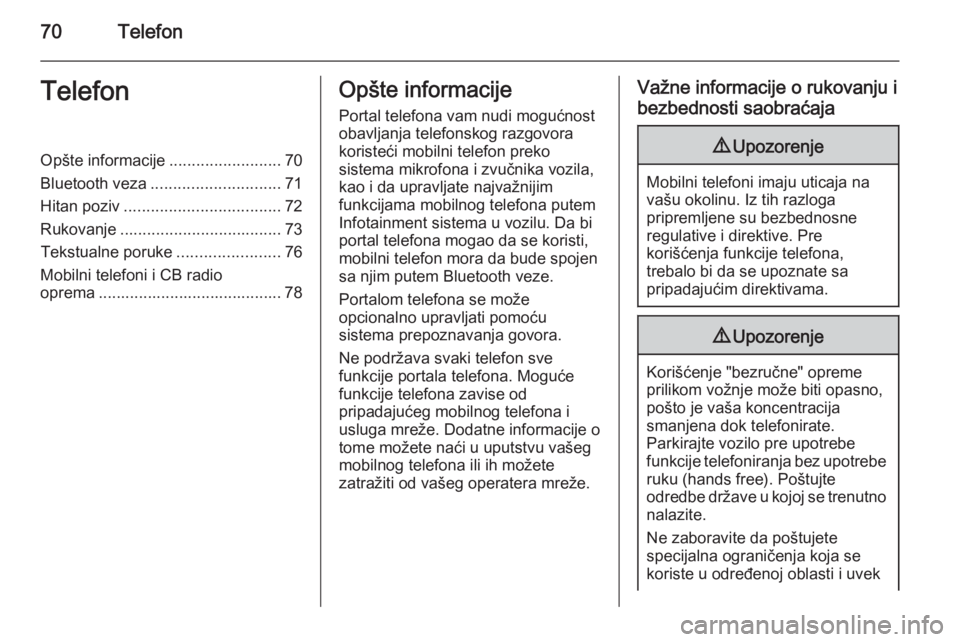
70TelefonTelefonOpšte informacije.........................70
Bluetooth veza ............................. 71
Hitan poziv ................................... 72
Rukovanje .................................... 73
Tekstualne poruke .......................76
Mobilni telefoni i CB radio
oprema ......................................... 78Opšte informacije
Portal telefona vam nudi mogućnost
obavljanja telefonskog razgovora
koristeći mobilni telefon preko
sistema mikrofona i zvučnika vozila,
kao i da upravljate najvažnijim
funkcijama mobilnog telefona putem
Infotainment sistema u vozilu. Da bi
portal telefona mogao da se koristi,
mobilni telefon mora da bude spojen
sa njim putem Bluetooth veze.
Portalom telefona se može
opcionalno upravljati pomoću
sistema prepoznavanja govora.
Ne podržava svaki telefon sve
funkcije portala telefona. Moguće
funkcije telefona zavise od
pripadajućeg mobilnog telefona i
usluga mreže. Dodatne informacije o
tome možete naći u uputstvu vašeg
mobilnog telefona ili ih možete
zatražiti od vašeg operatera mreže.Važne informacije o rukovanju i
bezbednosti saobraćaja9 Upozorenje
Mobilni telefoni imaju uticaja na
vašu okolinu. Iz tih razloga
pripremljene su bezbednosne
regulative i direktive. Pre
korišćenja funkcije telefona,
trebalo bi da se upoznate sa
pripadajućim direktivama.
9 Upozorenje
Korišćenje "bezručne" opreme
prilikom vožnje može biti opasno,
pošto je vaša koncentracija
smanjena dok telefonirate.
Parkirajte vozilo pre upotrebe
funkcije telefoniranja bez upotrebe ruku (hands free). Poštujte
odredbe države u kojoj se trenutno nalazite.
Ne zaboravite da poštujete
specijalna ograničenja koja se
koriste u određenoj oblasti i uvek
Page 71 of 143
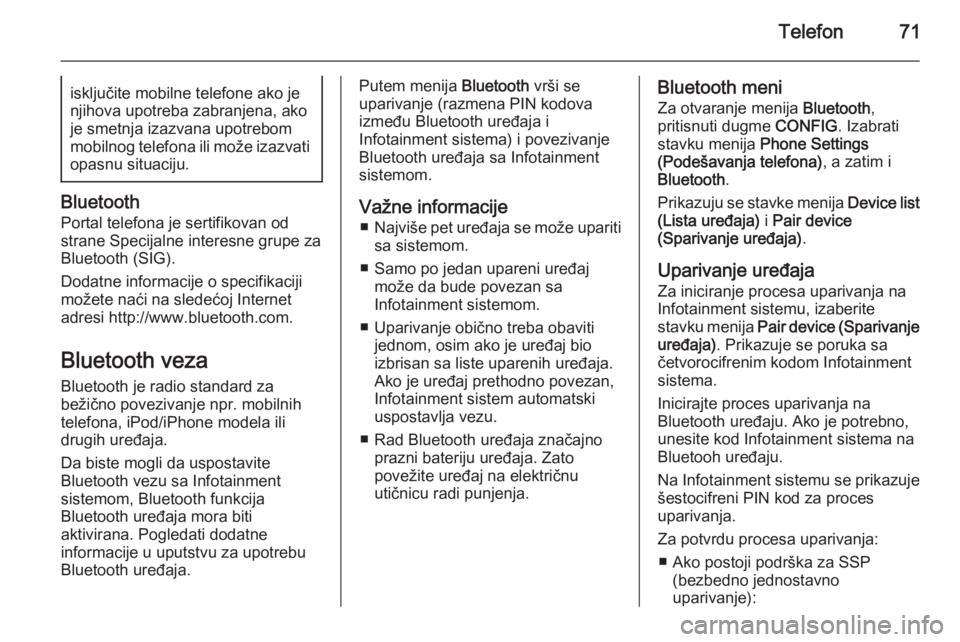
Telefon71isključite mobilne telefone ako je
njihova upotreba zabranjena, ako je smetnja izazvana upotrebom
mobilnog telefona ili može izazvati opasnu situaciju.
Bluetooth
Portal telefona je sertifikovan od
strane Specijalne interesne grupe za Bluetooth (SIG).
Dodatne informacije o specifikaciji
možete naći na sledećoj Internet
adresi http://www.bluetooth.com.
Bluetooth veza Bluetooth je radio standard za
bežično povezivanje npr. mobilnih
telefona, iPod/iPhone modela ili
drugih uređaja.
Da biste mogli da uspostavite
Bluetooth vezu sa Infotainment
sistemom, Bluetooth funkcija
Bluetooth uređaja mora biti
aktivirana. Pogledati dodatne
informacije u uputstvu za upotrebu
Bluetooth uređaja.
Putem menija Bluetooth vrši se
uparivanje (razmena PIN kodova
između Bluetooth uređaja i
Infotainment sistema) i povezivanje
Bluetooth uređaja sa Infotainment
sistemom.
Važne informacije ■ Najviše pet uređaja se može upariti
sa sistemom.
■ Samo po jedan upareni uređaj može da bude povezan sa
Infotainment sistemom.
■ Uparivanje obično treba obaviti jednom, osim ako je uređaj bio
izbrisan sa liste uparenih uređaja.
Ako je uređaj prethodno povezan,
Infotainment sistem automatski
uspostavlja vezu.
■ Rad Bluetooth uređaja značajno prazni bateriju uređaja. Zato
povežite uređaj na električnu
utičnicu radi punjenja.Bluetooth meni
Za otvaranje menija Bluetooth,
pritisnuti dugme CONFIG. Izabrati
stavku menija Phone Settings
(Podešavanja telefona) , a zatim i
Bluetooth .
Prikazuju se stavke menija Device list
(Lista uređaja) i Pair device
(Sparivanje uređaja) .
Uparivanje uređaja
Za iniciranje procesa uparivanja na
Infotainment sistemu, izaberite
stavku menija Pair device (Sparivanje
uređaja) . Prikazuje se poruka sa
četvorocifrenim kodom Infotainment
sistema.
Inicirajte proces uparivanja na
Bluetooth uređaju. Ako je potrebno,
unesite kod Infotainment sistema na
Bluetooh uređaju.
Na Infotainment sistemu se prikazuje
šestocifreni PIN kod za proces
uparivanja.
Za potvrdu procesa uparivanja: ■ Ako postoji podrška za SSP (bezbedno jednostavno
uparivanje):
Page 72 of 143
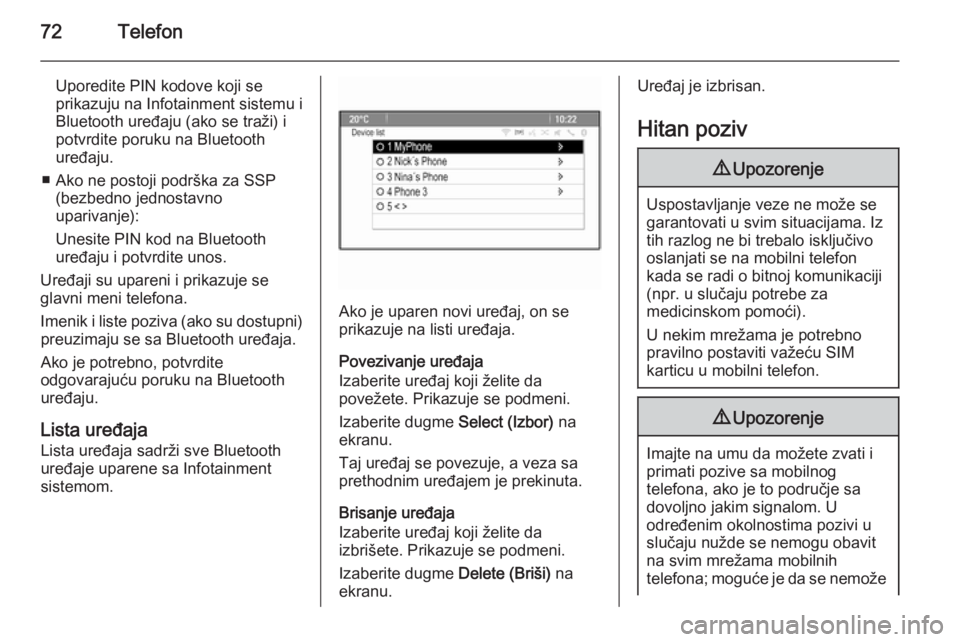
72Telefon
Uporedite PIN kodove koji se
prikazuju na Infotainment sistemu i
Bluetooth uređaju (ako se traži) i
potvrdite poruku na Bluetooth
uređaju.
■ Ako ne postoji podrška za SSP (bezbedno jednostavno
uparivanje):
Unesite PIN kod na Bluetooth
uređaju i potvrdite unos.
Uređaji su upareni i prikazuje se
glavni meni telefona.
Imenik i liste poziva (ako su dostupni) preuzimaju se sa Bluetooth uređaja.
Ako je potrebno, potvrdite
odgovarajuću poruku na Bluetooth
uređaju.
Lista uređaja Lista uređaja sadrži sve Bluetooth
uređaje uparene sa Infotainment
sistemom.
Ako je uparen novi uređaj, on se
prikazuje na listi uređaja.
Povezivanje uređaja
Izaberite uređaj koji želite da
povežete. Prikazuje se podmeni.
Izaberite dugme Select (Izbor) na
ekranu.
Taj uređaj se povezuje, a veza sa
prethodnim uređajem je prekinuta.
Brisanje uređaja
Izaberite uređaj koji želite da
izbrišete. Prikazuje se podmeni.
Izaberite dugme Delete (Briši) na
ekranu.
Uređaj je izbrisan.
Hitan poziv9 Upozorenje
Uspostavljanje veze ne može se
garantovati u svim situacijama. Iz
tih razlog ne bi trebalo isključivo
oslanjati se na mobilni telefon
kada se radi o bitnoj komunikaciji (npr. u slučaju potrebe za
medicinskom pomoći).
U nekim mrežama je potrebno
pravilno postaviti važeću SIM
karticu u mobilni telefon.
9 Upozorenje
Imajte na umu da možete zvati i
primati pozive sa mobilnog
telefona, ako je to područje sa
dovoljno jakim signalom. U
određenim okolnostima pozivi u
slučaju nužde se nemogu obavit
na svim mrežama mobilnih
telefona; moguće je da se nemože